Deze module laat u een stijl voor de knoppen en randen rond de vensters selecteren.
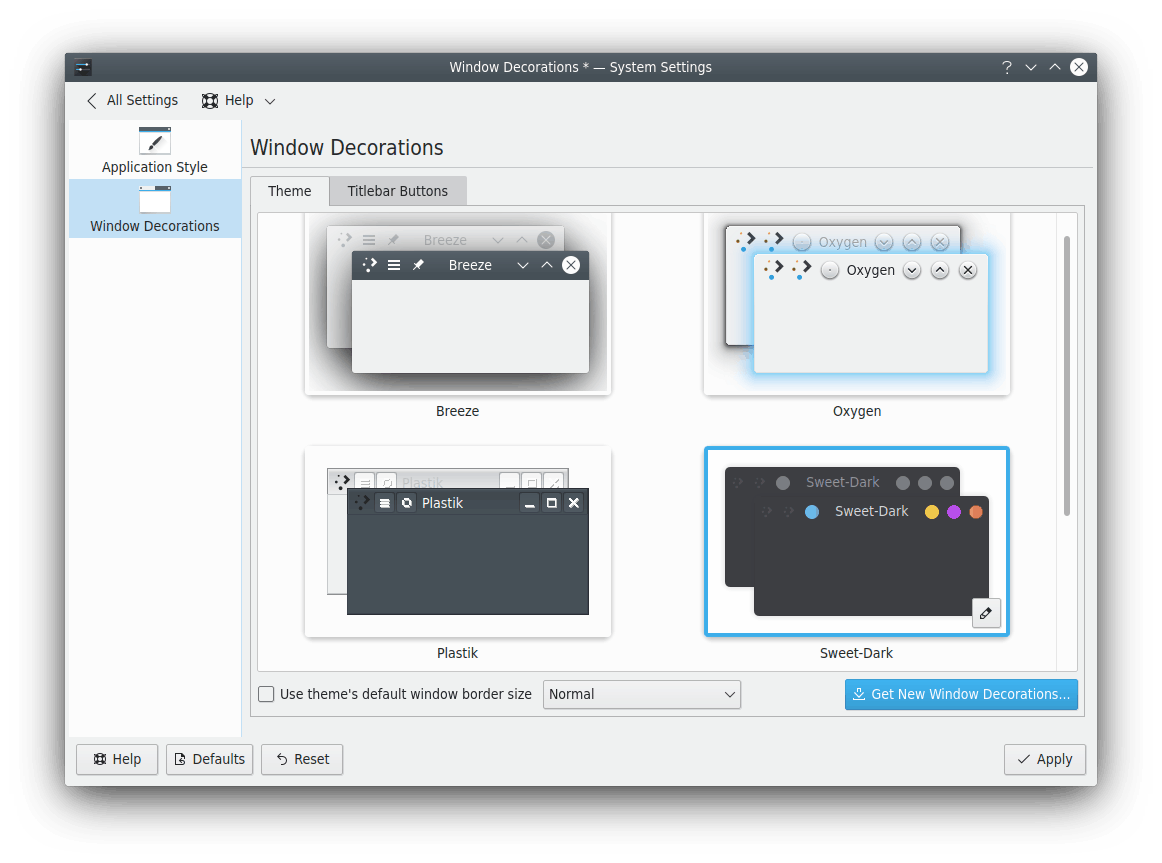
Kies een vensterdecoratiestijl uit de voorbeeldlijst met behulp van het zoekveld bovenaan het scherm of download een nieuwe stijl met de knop .
De standaard vensterdecoratie wordt “Breeze” genoemd.
Elke stijl heeft een ander uiterlijk, maar ook een ander “gedrag”. Sommige hebben (soms onzichtbare) randen waarmee u de grootte kunt veranderen rondom het hele venster, die het makkelijker maken om van grootte te wijzigen, maar die het verplaatsen moeilijker maken. Sommige hebben geen randen op bepaalde kanten.
U wort aangespoord om met de verscheidene stijlen te experimenteren totdat u vindt welke het beste bij uw werkpatroon past.
In het voorbeeld van elke stijl vindt u een  configuratieknop om de configuratiedialogen voor de decoratie te openen.
configuratieknop om de configuratiedialogen voor de decoratie te openen.
De opties in deze instellingendialoog worden toegepast op alle vensters. Sommige vensterdecoraties (bijv. “Breeze” bieden een tabblad Vensterspecifieke wijzigingen. Op dit tabblad kunt u de grootte van de rand en de zichtbaarheid van de titelbalk van het venster voor specifieke vensters wijzigen.
Verschillende opties voor specifieke vensters vindt u in de module Systeeminstellingen Vensterregels.
Tip
Voor toegankelijkheidsdoeleinden ondersteunen sommige vensterdecoraties extra brede randen. Als dat het geval is, kunt u hier ook een Vensterrandbreedte kiezen. De bredere randen zijn gemakkelijker te zien voor gebruikers met gezichtsproblemen, en gemakkelijker vast te pakken voor mensen met verminderde mobiliteit of problemen met het gebruiken van een muis.
In deze dialoog kunt u de decoraties van de vensters wijzigen. De beschikbare opties hangen af van de geselecteerde stijl.
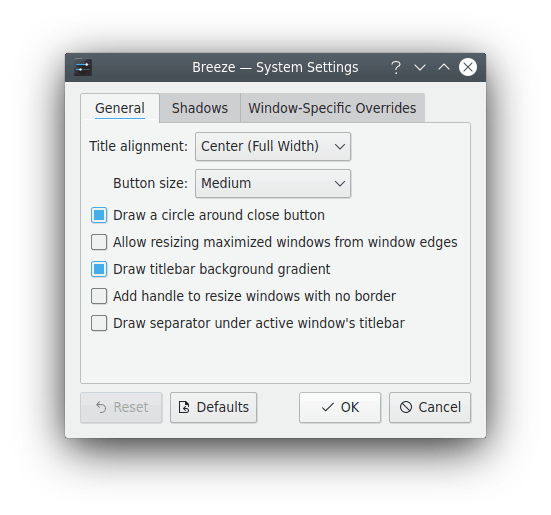
Dit tabblad stelt u in staat de locatie van de knop op de titelbalk aan te passen. U kunt knoppen, bijv. het Toepassingenmenu in de titelbalk slepen, ze verwijderen of verplaatsen totdat u de volgorde heeft die u wilt.
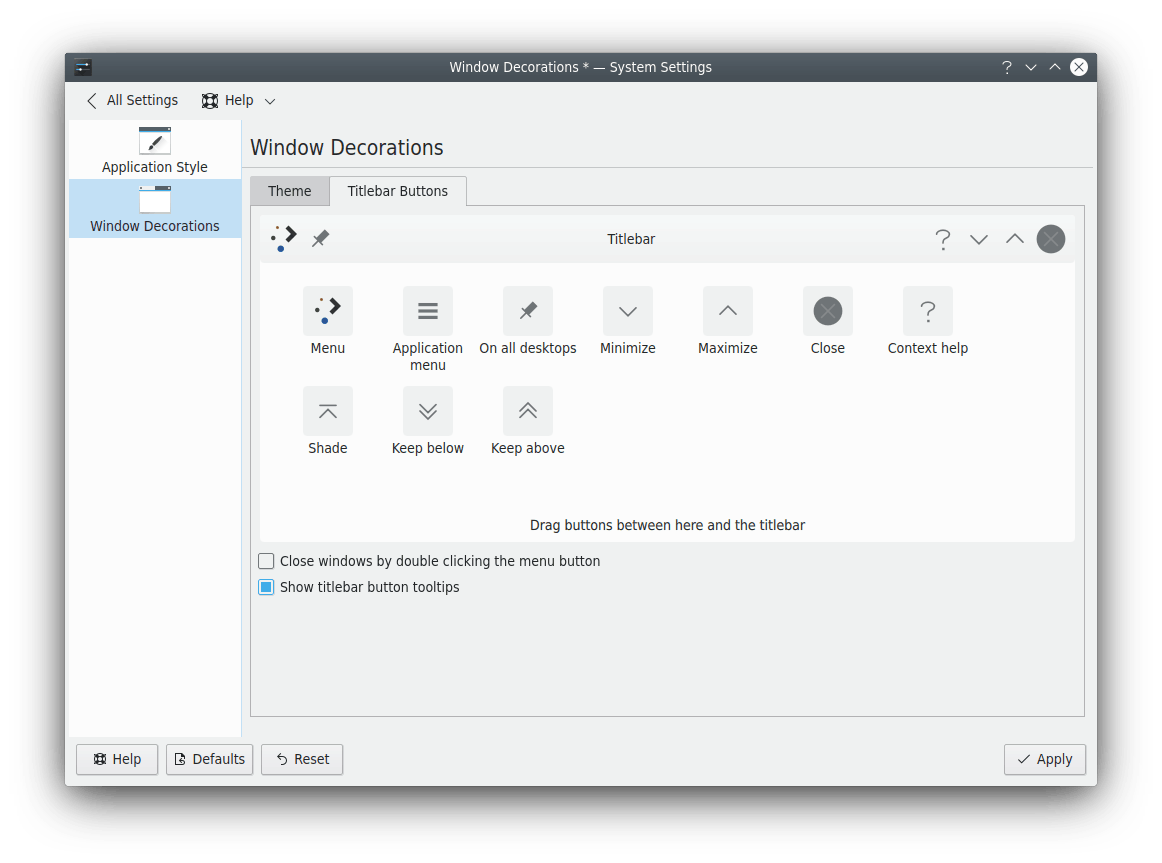
Schakel Vensters sluiten door dubbel te klikken op de menu-knop om een extra optie te hebben voor de knop Sluiten of als u deze knop uit de titelbalk hebt verwijderd.
Het item Tekstballonnen van titelbalkknoppen tonen activeren als u de standaard tekstballonnen wilt zien wanneer u zweeft boven de titelbalkknoppen met de muisaanwijzer.